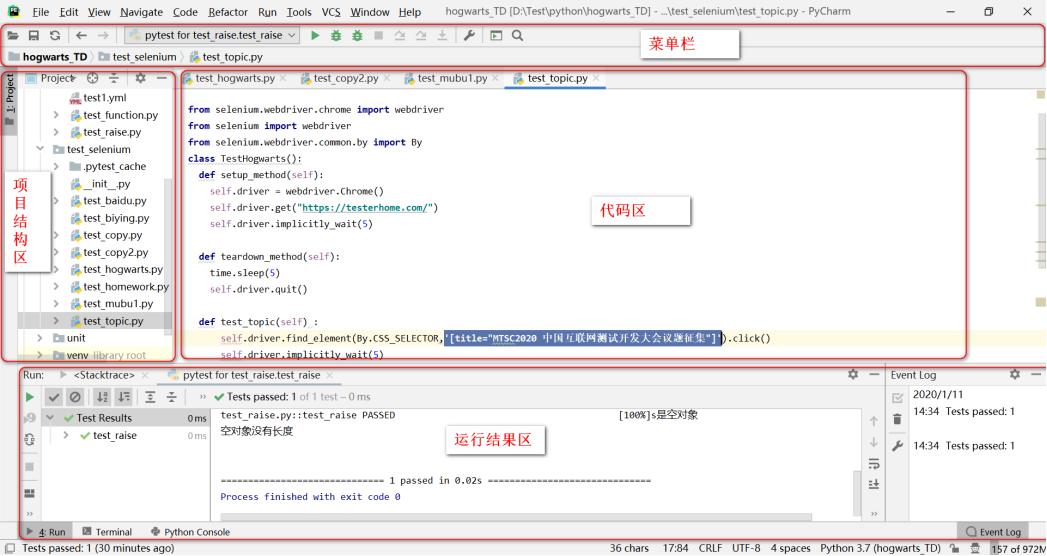Pychram介绍
PyCharm常用快捷键
注释: 选中后 Ctrl + /
定位:Ctrl + 鼠标左键
缩进: Tab / Tab+shift
换行:shift + enter
编译: Ctrl+shift+F10
查看路径:ctrl+l (或在终端输入pwd)
查注释:ctrl+q
查源码:ctrl+shift+i (或者鼠标左键+ctrl)
查参数:ctrl+p
Alt + Enter:优化代码,提示信息实现自动导包
https://blog.csdn.net/weixin_37292229/article/details/81737194
追踪代码:Ctrl+B
我们经常会用到python的内置函数,但python库中的内置函数何其之多,有时候难免会忘了这个函数的功能。这时候我们可以在pycharm中把鼠标定位到这个函数,然后用快捷键Ctrl+B去查看。
或者按住ctrl,对着内置函数点击鼠标左键,可以追溯代码。
Pycharm同时显示多个edit tabs
并排展示多个编辑文件

设置如下:
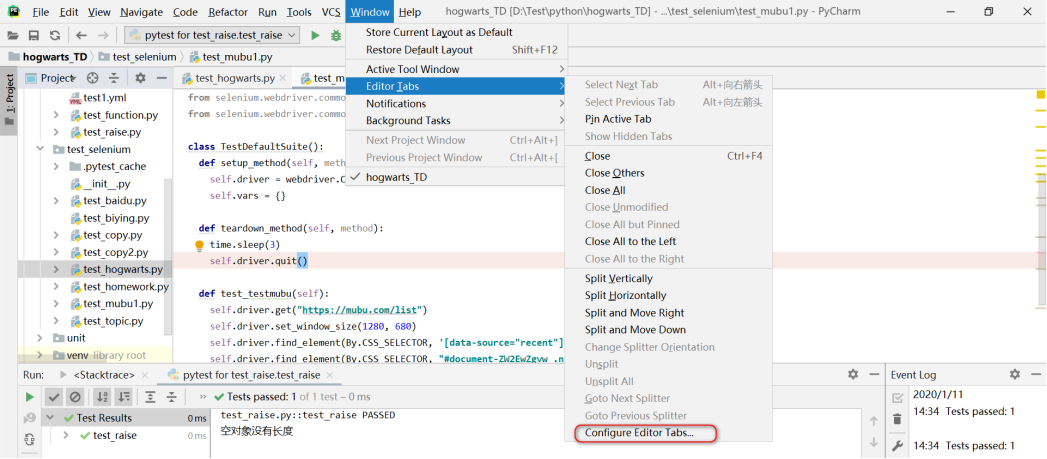

设置后展示效果:

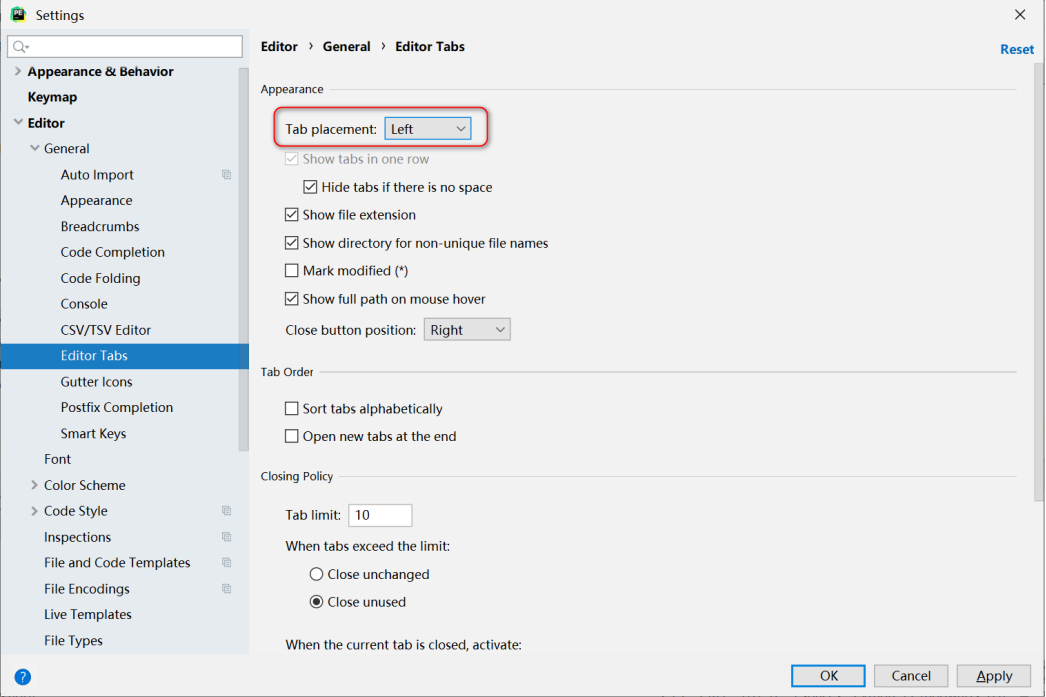
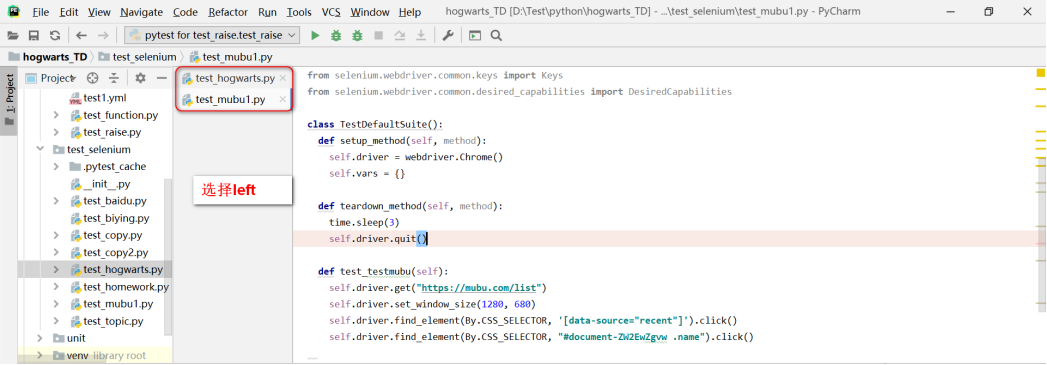
Pycharm toolbar工具栏添加扩展
首先 ctrl + alt+ s 打开设置,选中menus and toolbars
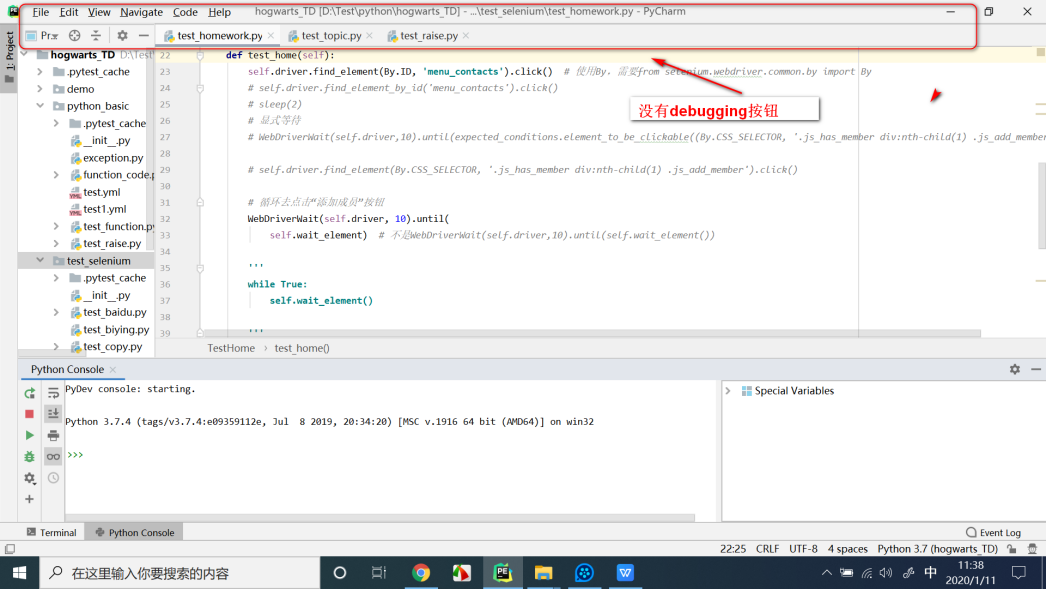

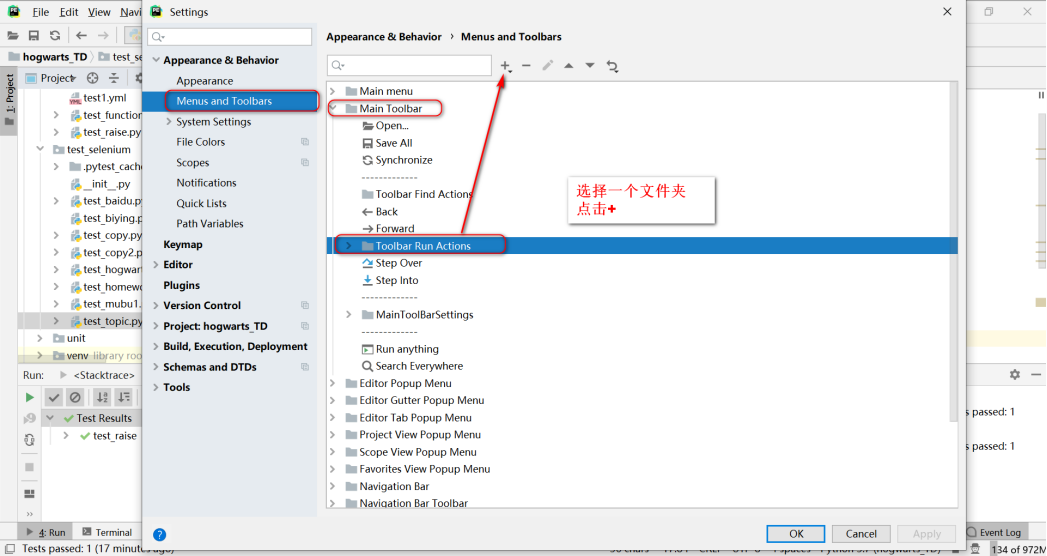
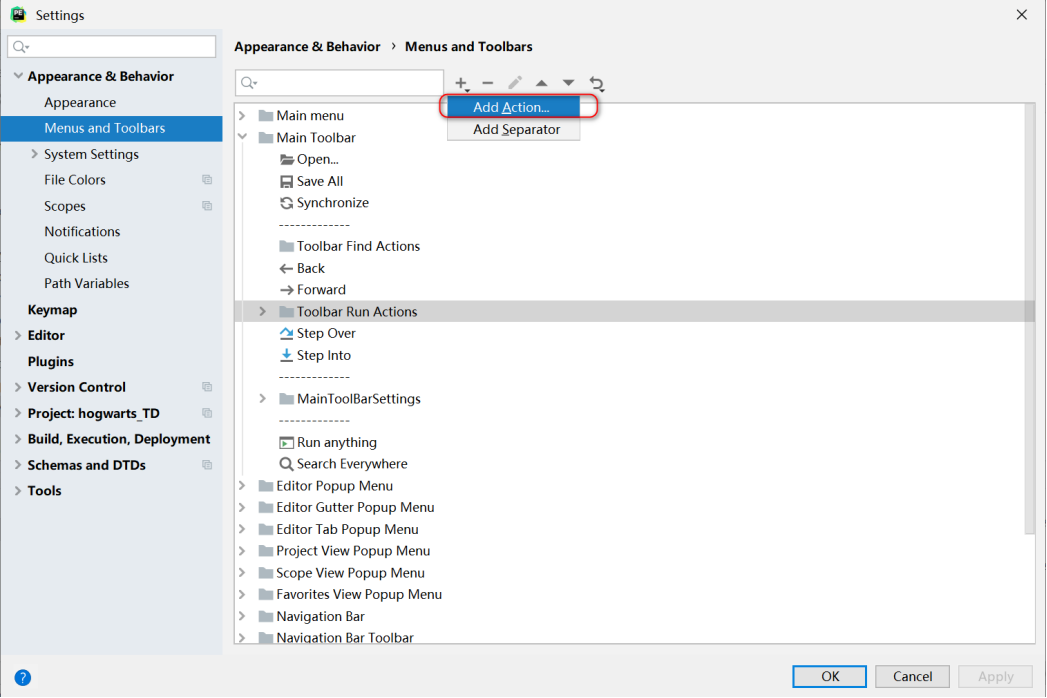



设置后效果如下
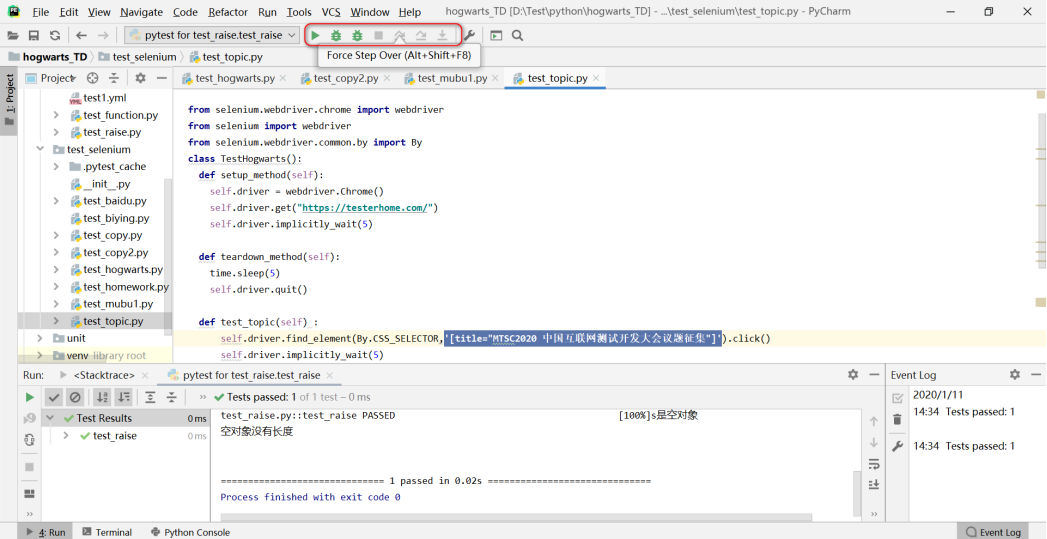
PyCharm不显示行号

依次单击File>Settings>Editor>General>Appearance, 在弹出的“Appearance”界面中勾选“Show Line Numbers”选项前的复选框即可实现行号显示功能。

PyCharm打断点不出现红点
Ctrl+F8或者选择一行代码后,没有展示红点

1、选中需要下断点的代码行,在行序号边上点鼠标右键:
2、选Configure Gutter Icons:

3、勾选Show gutter icons,点OK保存退出:
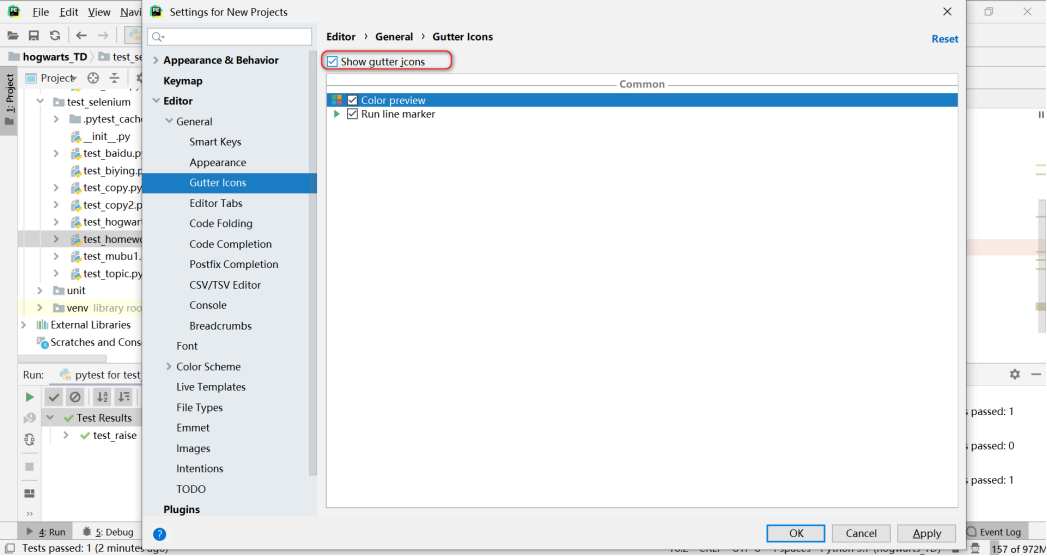
4、再次点中要下断点的代码行,点鼠标左键:
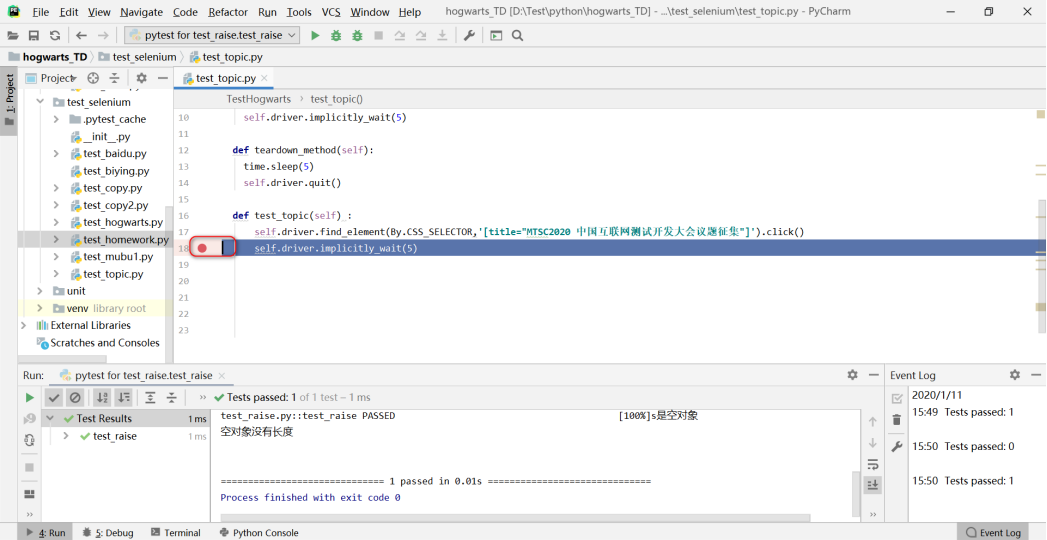
PyCharm去掉无用的导入

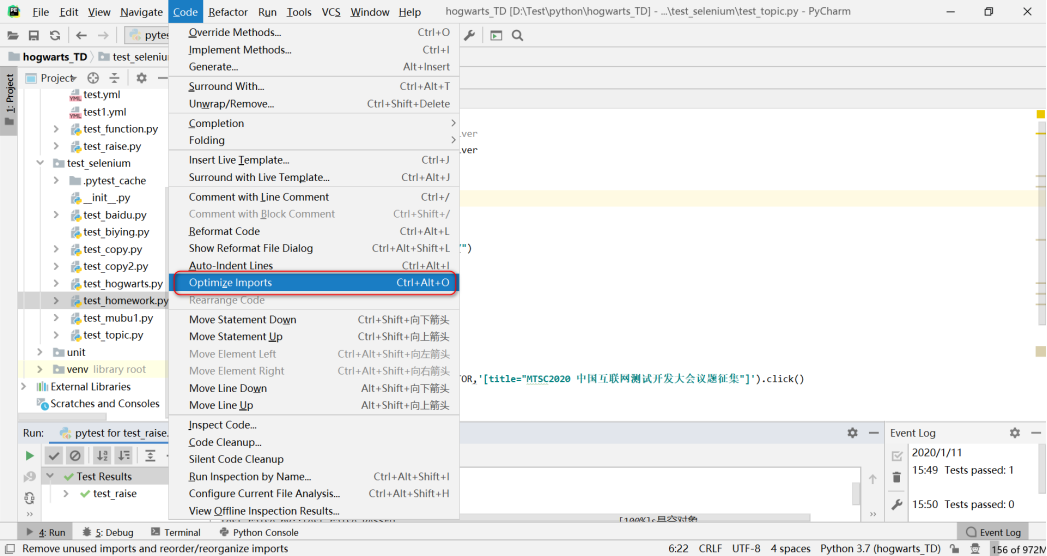
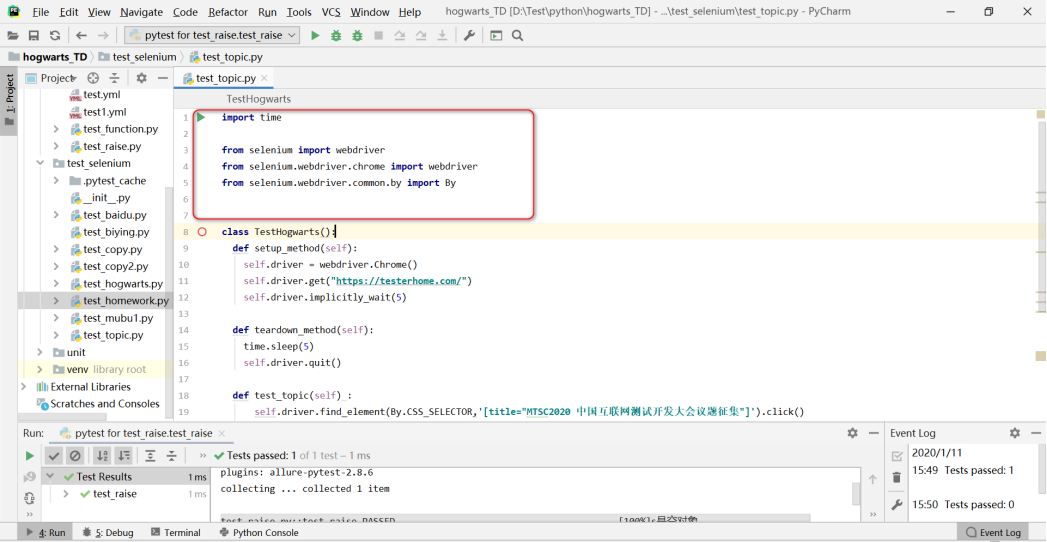
PyCharm快速格式化代码


pycharm回车之后不能换行或不能缩进的解决方法
https://blog.csdn.net/wtwcsdn123/article/details/82023583
如果不小心按到键盘上的Insert键的话,光标显示的就不是一条竖线,而是一个类似方块的阴影区域,比如
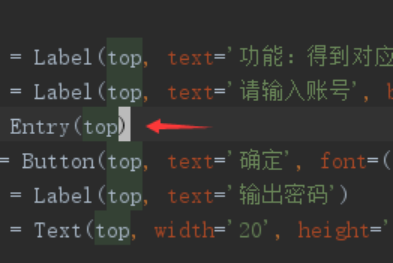
插入一下insert键的介绍:它叫插入键,缩写INS。主要用于在文档中切换文本输入的模式。
有两种模式,一种是插入模式,新输入的字插入到光标位置,原来的字相应后移。这也是我们现在默认的使用模式。
另一种是覆盖模式,即在光标位置新输入的内容会替代原来的字。如果在覆盖模式,光标会变成一个方块而不是通常的竖线。就是上面出现的这种情况。
这样虽然更容易找到光标的位置,但是不怎么习惯这种方式。而且更重要的是,按回车之后,光标会跳到下一行,但是并未出现新的换行。
解决办法,按一下Insert键切换成插入模式就行了。